Rumah >masalah biasa >Bagaimana untuk menyemak model pencetak dalam Win11
Bagaimana untuk menyemak model pencetak dalam Win11
- PHPzke hadapan
- 2023-06-29 23:29:282388semak imbas
Bagaimana untuk menyemak model pencetak pada komputer Win11? Baru-baru ini, sesetengah pengguna Win11 ingin menyemak model pencetak yang disambungkan ke komputer mereka, jadi bagaimana mereka harus menyemaknya? Sebenarnya, kaedahnya sangat mudah Hari ini saya akan berkongsi dengan anda bagaimana untuk menyemak model pencetak pada komputer Win11, memastikan bahawa anda boleh mempelajarinya dalam masa yang paling singkat Rakan yang memerlukan boleh datang dan melihat.

Langkah-langkah untuk menyemak model pencetak pada komputer Win11
1. Pada komputer yang telah menyambungkan pencetak, tekan kombinasi kekunci Win + S untuk membuka Carian Windows, masukkan Panel Kawalan dalam kotak carian, dan kemudian klik untuk membuka pilihan terbaik yang diberikan oleh sistem Aplikasi panel kawalan padanan terbaik
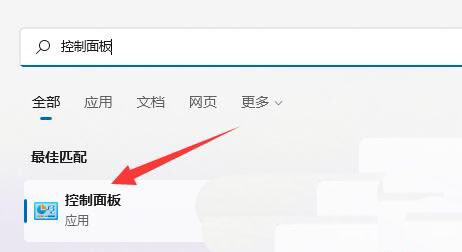
2. Kemudian klik Lihat peranti dan pencetak di bawah Perkakasan dan Bunyi anda ingin melihat;
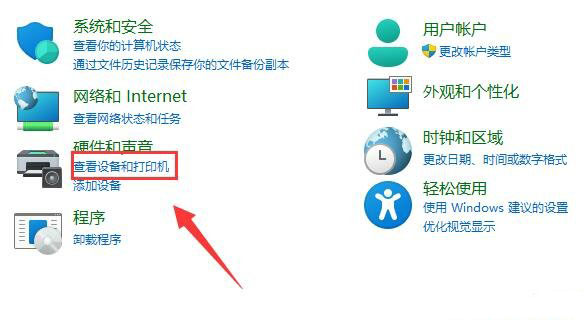
4. Klik kanan dan pilih Properties dalam menu yang terbuka;
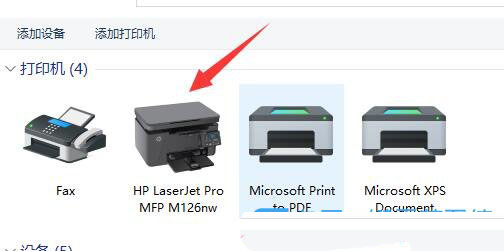 Kaedah 2: Badan
Kaedah 2: Badan
1. Bagi sesetengah pencetak, anda boleh melihat logo dan model jenama pada mesin
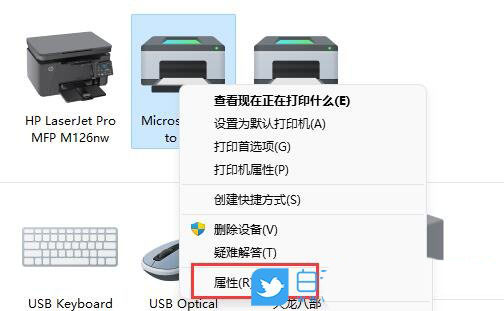
2. Anda juga boleh melihat jenama dan model dari label produk pada pencetak;
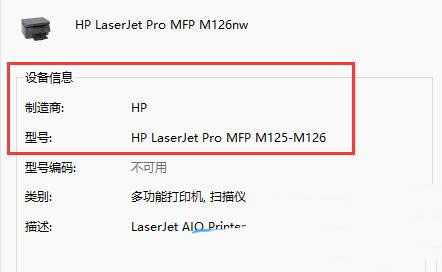
Atas ialah kandungan terperinci Bagaimana untuk menyemak model pencetak dalam Win11. Untuk maklumat lanjut, sila ikut artikel berkaitan lain di laman web China PHP!

